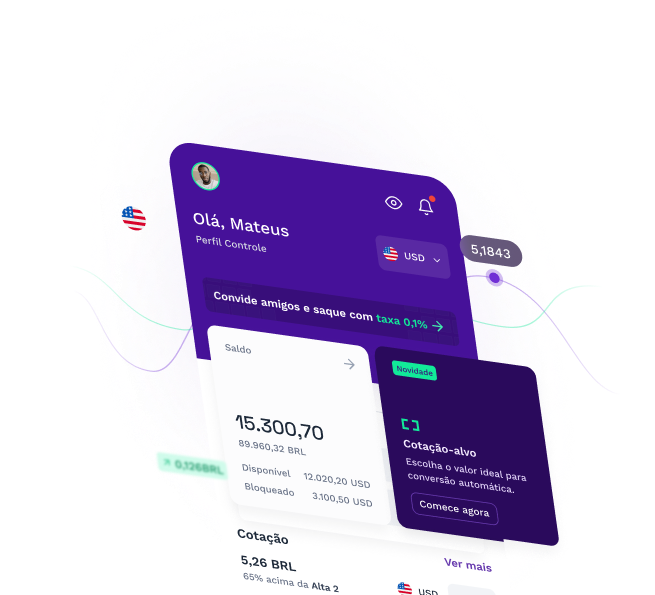Como acessar e emitir a Declaração PGDAS-D

Caso você tenha uma empresa ou esteja pensando em começar um negócio, é muito provável que já tenha ouvido ou vai ouvir falar do PGDAS-D. Essa ferramenta é fundamental para a gestão tributária de muitos empreendedores, especialmente aqueles que optam pelo Simples Nacional.
O que é o PGDAS-D?
O Programa Gerador do Documento de Arrecadação do Simples Nacional – Declaratório, é um aplicativo que está disponível no portal do Simples Nacional e pode ser utilizado por Microempresas (ME) e Pequenas Empresas (EPP) que recolhem os seus tributos através do Simples Nacional.
Com o PGDAS-D, o empreendedor pode fazer cálculos de impostos que deve pagar todos os meses. Nada mais é que uma declaração com as informações do faturamento, para calcular a guia do imposto do Simples Nacional. Ou seja, o sistema permite gerar documentos de arrecadação (DAS) para o pagamento destes impostos.
Além disso, o DAS gerado pelo PGDAS-D, é um documento com validade contábil, ou seja, o documento permite às empresas declarar esses valores junto à Receita Federal. Por ser um documento com validade contábil, também pode ser utilizado em outros processos, como abertura de contas, por exemplo.
Como emitir o PGDAS-D?
Para acessar a Declaração, você deve acessar o portal do Simples Nacional. Há duas maneiras de acessar o portal: Através do e-CAC e por Código de Acesso.
1. Acessar o portal do Simples Nacional:
A seguir, vamos mostrar como acessar o portal de duas formas.
1.1 Acesso com o Código de Acesso:
Caso você já tenha o Código de Acesso, basta inseri-lo com os demais dados para fazer o acesso. Em boa parte dos casos, o código é disponibilizado pela contabilidade da empresa, seja na plataforma ou diretamente pelo contador.
Caso ainda não tenha, você deve gerar o código de acesso do portal do Simples Nacional. Para isso, acessando o site, você pode clicar em “Solicitar ou alterar Código de Acesso”.
Informe o CNPJ e o CPF do responsável pela empresa (ambos apenas com números, sem ponto, barra ou traço) e clique em “Continuar”.
O sistema solicitará o número do Título de Eleitor e a data de nascimento do responsável pelo CNPJ, caso não tenha Declaração de Imposto de Renda Pessoa Física (DIRPF), apresentada nos dois últimos exercícios.
Se o responsável apresentou pelo menos uma DIRPF relativa aos últimos dois exercícios, o sistema exigirá que seja informado o número do recibo de uma delas.
Nessa situação, para o exercício selecionado, informe o número do recibo, com apenas 10 dígitos (sem os dígitos verificadores). O número do recibo está na página 2 (dois) do comprovante de entrega da declaração.
Caso tenha apresentado declaração retificadora, o número do recibo a ser informado deve ser o da última declaração transmitida para o ano de exercício selecionado.
O código de acesso não tem prazo de validade. Mas, sempre que for criado um novo código de acesso, o mais recente substitui o anterior.
Depois de preencher todos os campos, confirme as informações e clique em Continuar. A página vai exibir o número do Código de Acesso. Guarde bem esse código e não compartilhe com estranhos.
1.2 Acesso com o e-CAC:
Para acessar o portal através do e-CAC, o empreendedor deve ter um certificado digital ou utilizar sua conta gov.br, que deve ser de nível prata ou ouro.
No portal do Simples Nacional, ao clicar em Acesso via e-CAC, você será redirecionado para fazer o acesso através da plataforma do gov.br
Com o login feito, você estará na sua conta de pessoa física. Para acessar as informações da sua empresa, você deverá clicar em “Alterar perfil de acesso”.
Preencha o CNPJ de sua empresa, clique em alterar e selecione “Simples Nacional”. Em seguida, clique em “PGDAS-D e Defis 2018”.
2. Emitir a declaração:
Após acessar, procure pela opção: Cálculo e Declaração > PGDAS-D e DEFIS.
Feito isso, abrirá uma nova página, onde você deverá seguir o seguinte caminho:
- Clique em Declaração Mensal.
- Consultar Declarações.
- Selecionar o ano calendário mais recente, caso sua empresa tenha apurado receitas no ano em que está lendo esse artigo.
- Rolar a página para baixo, até o último mês disponível.
- Localizar a coluna Declaração e clicar em Imprimir Declaração, escolhendo a declaração com a data mais recente.